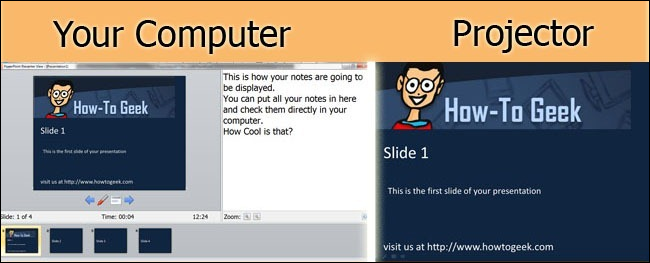Едно от прелестите на PowerPoint е способността му да играемузика по време на презентацията. Добавянето на музика към вашата презентация е лесно, но използването на песен от вашата библиотека iTunes изисква няколко допълнителни стъпки. Ето как да използвате iTunes музика в PowerPoint.
Преобразуване на AAC файлове на iTunes в MP3
Когато закупите песен от магазина на iTunes,той пристига във вашата библиотека като AAC файл с 256 kbps. Няма аргумент, че този файлов формат не е популярен. Както може би се досещате, PowerPoint не поддържа този тип файлове. И така, как използвате музика от вашата библиотека iTunes във вашата презентация? Ще трябва да конвертирате файловете в MP3 формат.
За целта отворете iTunes, изберете раздела „Редактиране“ и от падащото меню изберете „Предпочитания“.

Ще се появи прозорецът „Общи предпочитания“. В раздела „Общи“ изберете „Импортиране на настройки“.

Изберете стрелката до опцията „Импортиране с използване“ и изберете „MP3 Encoder“ от списъка. Кликнете върху „Ок.“

След това изберете песента от вашата библиотека, която искате да използвате във вашата презентация PowerPoint. В този пример ще използваме предаването на Кайл Ландри от Темата за замък на Howl's Moving Castle.

След като изберете, преминете към раздела „Файл“ и изберете „Конвертиране“ от падащото меню.

След това изберете „Създаване на MP3 версия“ от подменюто.

Сега ще видите копие на същата песен да се появи в библиотеката ви.

Нека се уверим, че всъщност е MP3 файл. Щракнете с десния бутон на мишката и изберете „Информация за песента“ от менюто.

Отидете в раздела „Файл“ и проверете информацията до „Форматиране“. Ако казва „MPEG-1, Layer 3“, вие успешно преобразувате файла.

Освен това можете да проверите формата на файла, като отидете до местоположението на файла в Windows Explorer. Пътят на файла обикновено е:
C:UsersusernameMusiciTunesiTunes MediaMusic
Добавяне на музика към PowerPoint
Сега можете да добавите MP3 файла във вашата PowerPointпрезентация. За целта отворете PowerPoint и отворете слайда, върху който искате да вмъкнете песента. След това отидете в групата „Медия“ на раздела „Вмъкване“ и изберете „Аудио“. От падащото меню, което се показва, изберете „Аудио на моя компютър“.
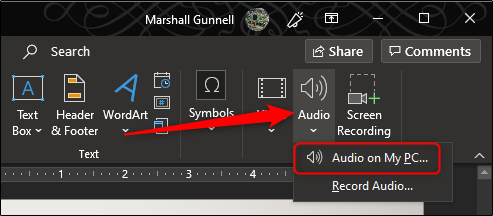
Отворете посочения по-горе файл, за да намерите скоро преобразувания MP3 файл. Изберете файла и след това изберете „Вмъкване“.

Има и няколко начина да персонализирате аудиото, поставено във вашия слайдшоу. Използвайте тези съвети, за да създадете перфектната презентация.
Свързани: Как да поставите на пауза аудио в презентация на PowerPoint